 注意
注意ネットワーク侵入遮断は、ネットワークを通じたマルウェアの侵入を検知/遮断してパソコンを保護する機能です。
環境設定画面から、機能の使用有無や動作ルール(規則)、IPアドレスの指定による接続の許可/遮断を設定できます。
 注意
注意
最近のマルウェアの特徴として、侵入から瞬く間に拡散することが挙げられます。ネットワーク上に感染したパソコンが1台でもあると、お使いのパソコンも感染する危険性が高まります。
ネットワーク侵入遮断では、ワームやスパイウェアなどの侵入をパケット特定の署名情報に基づいて検知し、該当のパケットを遮断します。
HOME画面やタスクバー内から環境設定画面を表示します。
環境設定画面から侵入遮断メニュー → ネットワーク侵入遮断タブを選択します。
ネットワーク侵入遮断機能を使用するを有効にすると、規則に応じてマルウェアの侵入を遮断します。
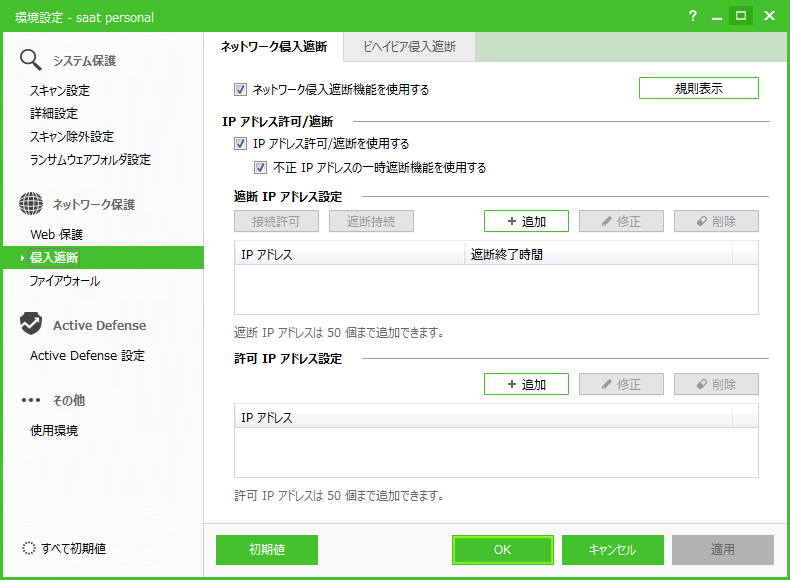
ネットワーク侵入遮断機能を使用する:有効にすると、規則に応じてマルウェアの侵入を遮断します。
規則表示 :<ネットワーク侵入遮断規則>のウィンドウが表示されます。ウィンドウから、規則の確認や使用有無の変更、規則全体のチューニングができます。
:<ネットワーク侵入遮断規則>のウィンドウが表示されます。ウィンドウから、規則の確認や使用有無の変更、規則全体のチューニングができます。
 注意
注意
ネットワーク侵入遮断を無効にすると、ワーム攻撃やスパイウェアの侵入、ハッキングの危険性などが発生します。
 参考
参考
ネットワーク侵入遮断規則は、セキュリティエンジンに伴ってアップデートされます。新たなウイルスを遮断するため、最新のセキュリティエンジンにアップデートしてください。

IPアドレスを指定して、ネットワーク接続の許可/遮断を設定できます。
IPアドレス許可/遮断を使用する:遮断 IP アドレスや許可 IP アドレスに登録された IP についてネットワーク接続を許可・遮断します。
不正IPアドレスの一時遮断機能を使用する:ネットワーク侵入遮断規則に基づくIPアドレス検知時、一時的に該当するアドレスから入るすべてのインバウンドトラフィックを30分間遮断します。侵入元は一時遮断先として、遮断IPアドレス設定に追加されます。
 参考
参考
同様の IP アドレスが許可・遮断 IP として登録された場合は、許可 IP ポリシーが優先に適用されます。
接続を遮断する IP アドレスを設定します。設定した IP アドレスはリストに表示されます。
追加:IPアドレスを追加します。<IPアドレス追加/修正>のウィンドウから設定します。
修正:IPアドレスを修正します。リストの項目 → 修正ボタンを選択して、ウィンドウから修正します。
削除:IPアドレスを削除します。リストの項目 → 削除ボタンを選択します。
接続許可:許可IPアドレス設定に移動します。リストの項目 → 接続許可ボタンを選択します。
遮断継続:一時遮断先として追加されたIPアドレスを、継続遮断先に変更します。リストの一時遮断先IPアドレス → 遮断継続ボタンを選択します。
IPアドレス:設定したIPアドレスです。
遮断終了時間:IPアドレスの遮断終了時間です。継続遮断や一時遮断に応じて表示が変わります。
出口/入り口の接続を許可する IP アドレスを設定します。接続を許可されたトラフィックは、ネットワーク侵入遮断規則やクラウドサーバーの不正 IP アドレス照会を適用せずにすべての接続を許可します。設定した IP アドレスはリストに表示されます。
追加:IPアドレスを追加します。<IPアドレス追加/修正>のウィンドウから設定します。
修正:IPアドレスを修正します。リストの項目 → 修正ボタンを選択して、ウィンドウから修正します。
削除:IPアドレスを削除します。リストの項目 → 削除ボタンを選択します。
IPアドレス:設定したIPアドレスです。
 参考
参考
遮断/許可IPアドレスは、すべての接続が遮断/許可されます。ネットワーク遮断規則やクラウドサーバー上の情報は適用されません。